先日イベントに参加したエプソンのスマートグラス「MOVERIO BT-200」、イベント参加者全員に1ヶ月間のモニターとして端末を一式貸し出していただきました。イベント中はありがたいお話の時間が大変長く、端末触る時間がほとんどなかったのでモニターはとても嬉しい限り。

外の様子も見られるシースルー型スマートグラス「MOVERIO BT-200」体験イベント行ってきた – カイ士伝
https://bloggingfrom.tv/wp/2014/11/18/13627
改めて説明すると、MOVERIO BT-200はエプソンが開発したメガネ型のディスプレイ端末。以前にも同様の型番で「BT-100」という製品が世に出ており、今回はその後継機としてより見た目がスタイリッシュになったほか、機能もいろいろと追加されました。
MOVERIO BT-200AV/BT-200 | 製品情報 | エプソン
http://www.epson.jp/products/moverio/bt200/
イベント中は気が付かなかったけれど、モニターで貸与された製品は「BT-200AV」という型番で、BT-200本体のほかにMiracastアダプタ「ワイヤレスミラーリングアダプター」が同梱されたモデルでした。このアダプタぜひ使ってみたかったけどイベント中にその時間がとてもとれなかったのでこれまた嬉しい誤算。

BT-200の本体は、ディスプレイになるヘッドセットと、画面を操作するコントローラで構成されています。これ、要はコントローラ部にAndroidが搭載されており、ディスプレイの部分だけをケーブル経由でヘッドセットに送り出しているという仕組み。なのでざっくり言うとWi-FiモデルのAndroidと言ったほうが仕組みはわかりやすいかも。

利用時はヘッドセットとコントローラをケーブルで接続し、コントローラ上部の電源スイッチをLEDが点灯するまでスライドすると本体が起動。しばらくするとヘッドセットにEPSONのロゴが表示されたあと、Androidのホーム画面が目の前に現れます。


操作自体はコントローラのタッチパネルを使い、ホームボタンや戻るボタン、メニューボタンもコントローラの物理ボタンから操作が可能。画面のスクロールはタッチパネルを長押しか2本指スワイプで操作できます。

ディスプレイが切り離されているので違和感ありますが、Androidを使ったことある人であれば操作は簡単に慣れてしまいそう。周辺機器の接続用にBluetoothも搭載しているので、Bluetoothキーボードを用意すればかなりパソコンライクに使うこともできます。
肝心の見え方は実際に装着しないとなかなかわかりにくいですが、ヘッドセットを装着すると目の前に大きなAndroid画面が浮かび上がる仕組み。画面サイズ的には40インチのテレビくらいの迫力はあるかな。ただし解像度は960×540ドットとHD以上フルHD以下程度の解像度なので、細かな文字などは若干読みにくい感じ。

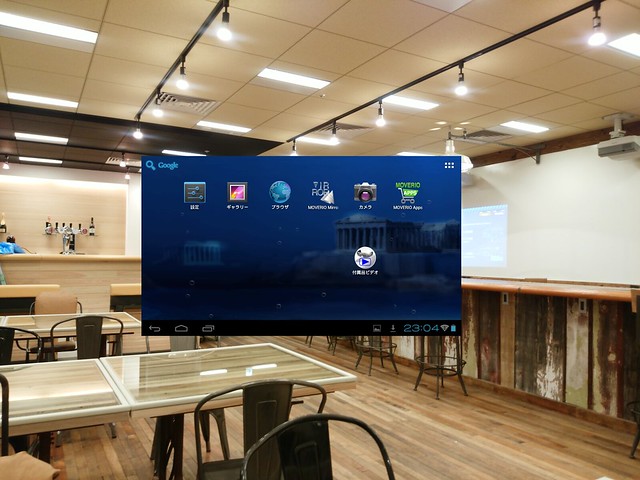
ディスプレイも含めてヘッドセットは透明なので、視線をディスプレイ以外のエリアに移したり、ディスプレイの奥をじっと見つめて視線をずらしたりすることで外界を見ることもできますが、視点をこまめにずらすのは目に結構な負担。透明なディスプレイはながら見のためにというより、人が近づいてきたらわかるという程度の補助的な役割という理解が良さそうです。
コントローラはAndroid OSを搭載してはいるものの、Google Playには非対応のため好きなアプリを入れて楽しむという使い方はできません。アプリを利用するにはエプソン独自の「MOVERIO Apps Market」やAmazon.co.jpの運営するAndroid アプリ ストアを利用するか、他のAndroid端末でアプリをapk方式でバックアップし、ネットやSDカード経由でインストールすることが可能です。
MOVERIO Apps Storeは公式のアプリ配信サービスではあるものの、配信されているのはBT-200で楽しむARアプリやゲームなどが中心で、実用度としてはさほど高くありません。Androidの便利なアプリを使いたい場合は、MOVERIO Apps Store以外のアプリ入手方法が必要です。
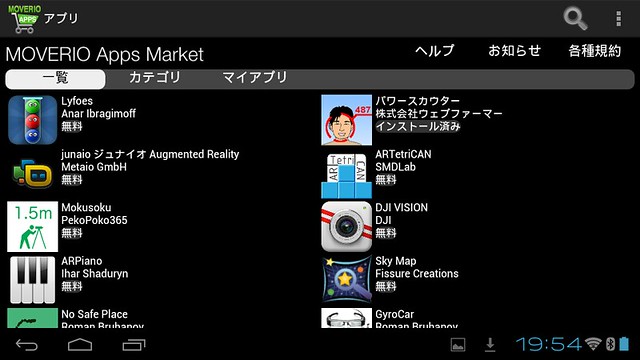
おすすめはMOVERIOのイベントでEngadget編集長も紹介していたAmazon.co.jpのAndroid アプリ ストア。Amazon.co.jpのアカウントさえあれば簡単にアプリをダウンロードでき、アプリもFacebookなどのメジャーアプリは一通りそろっています。
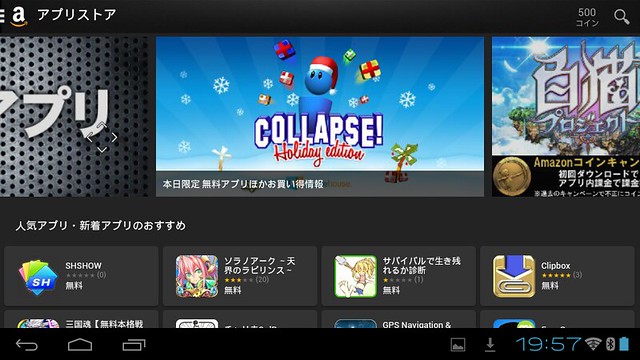
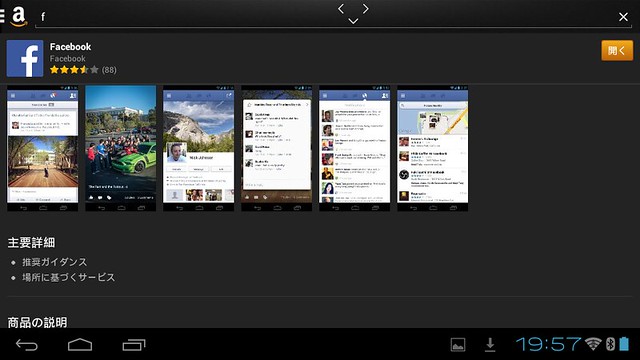
なお、インストールの際は設定から「提供元不明のアプリ」にチェックを入れておくのを忘れずに。
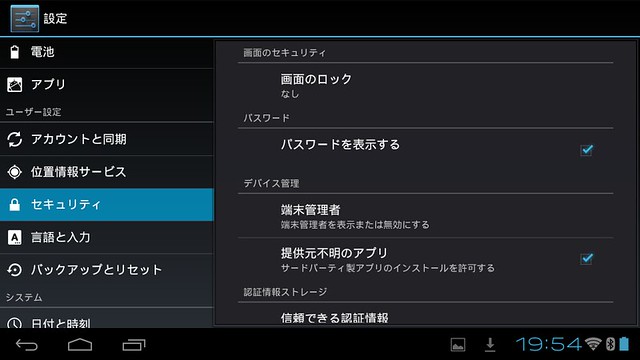
Android アプリ ストアに欲しいアプリがないという場合は、手持ちのAndroidにインストールしたアプリをバックアップして保存することが可能。「ESファイルエクスプローラ」などのアプリバックアップツールを使ってアプリをバックアップしたら、Dropboxなどのオンラインストレージに該当のファイルをアップロード。後はBT-200のブラウザからDropboxにアクセスすればアプリをダウンロードできます。
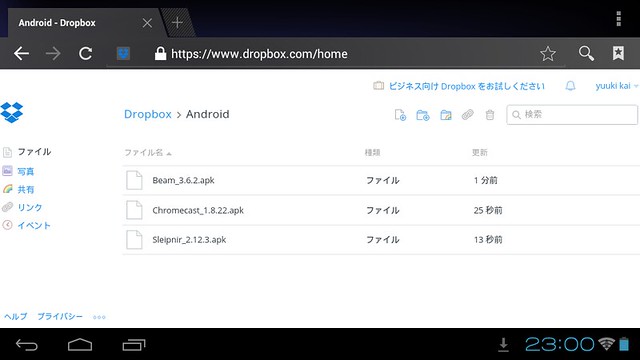
なお、どちらの方法もバックアップが禁止されたアプリなどはインストールできないため、すべてのアプリをMOVERIOで使えるというわけではありません。Google Playはスマートフォンやタブレット向けに提供されているサービスのため、スマートフォンでもタブレットでもないBT-200は要件を満たすことができずGoogle Playを利用できないのだとか。このあたりは新しすぎる端末ゆえの制限ですかね。
Android アプリ ストアや別のAndroidを使うことでかなりの数のアプリが利用できはするものの、あくまでAndroidアプリ。動画を見たりソーシャルメディアを使ったりという程度であれば十分ですが、せっかくのディスプレイだから仕事でも使ってみたい。そこで登場するのがBT-200AVに同梱しているワイヤレスミラーリングアダプターです。

このアダプタは2通りの使い方が可能になっており、HDMI出力の映像をBT-200へ映し出す、またはBT-200の映像をHDMI経由でテレビやディスプレイに映し出すことが可能。とはいえ後者は普通にAndroidやPCでやればいい話なので、本当に面白いのはHDMIの映像をBT-200へ映し出せる前者のほうです。

実際の操作はアダプターの側面にあるスイッチを「Source」に入れておき、本体上面の「Pass-Thru」ボタンを押して待機状態に。


続いてBT-200のアプリ「MOVERIO Mirror」を起動。こちらは「Sink」にチェックが入った状態で「接続機器」を選び、「使用可能なデバイス」に表示されるワイヤレスミラーリングアダプターを選択するとmiracastの接続が開始され、しばらくするとBT-200のディスプレイにHDMIで入力した画面が表示されます。接続時間はかなり待たされるので「接続できてないかな?」と慌てることなく待ちましょう。
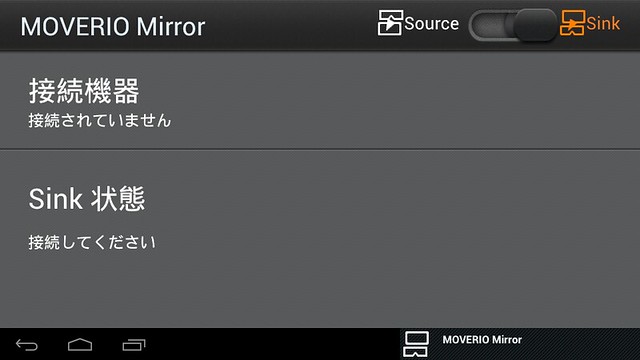

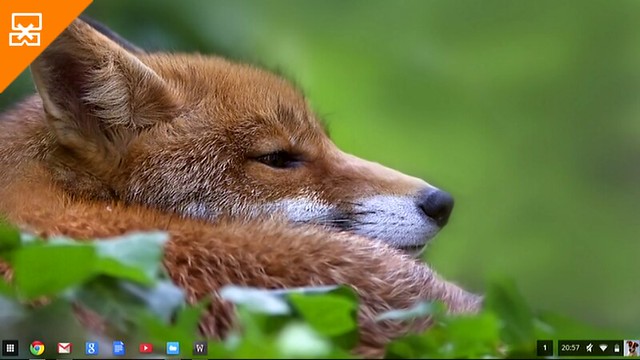

と、無事にパソコン画面が表示されたのはいいものの、問題は画面の遅延。このワイヤレスミラーリングアダプターはBT-200との接続をWi-Fi経由のmiracastで行っているため、画面操作に数秒程度の遅延があります。動画を見る程度であればさほど問題はないものの、パソコンのようにリアルタイムの操作が必要な機器ではちょっと使用に耐えない。
また、動画に関しても、付属のイヤフォンで音を再生したところなぜか謎のノイズが乗ってくる。Webサイトを変えたりイヤフォンを交換したりしても同じノイズが乗ってしまい、ちょっとまともに映像を見ることもできないくらい気になってしまいました。本体個体差の問題で他の製品だと問題ない可能性もあるかもだけど、せっかくパソコンで再生したdビデオを見ようと思ったのにちょっと残念。
【追記】どうやら無線LANや電子レンジなど電波が多いところだとそういう現象起きやすいようです。とはいえ昨今無線LANはそこら中で飛んでますからな・・・・・・。本体の問題というよりmiracastに起因する現象な気もしますが、こういうのを体験するとますます有線でHDMI接続したかったなーと思いました。
[FAQ番号:033423]BT-200AV 音声が途切れる(ノイズが入る)|よくある質問(FAQ)|エプソン
http://faq.epson.jp/faq/01/app/servlet/qadoc?QID=033423

会場でも質問しましたが、本体が専用のAndroidを搭載していることで誰でも手に取りやすい反面、使用にはかなり制限が課される。Androidアプリは好きなものが使えないし、HDMI経由の映像も遅延が大きいので動画を見る程度。このディスプレイで仕事できたら楽しそうだったんですが、基本的には動画や音楽を楽しむエンタメのための製品のようです。個人的にはわざわざAndroid載せるよりもMHL対応のHDMI入力だけを搭載したコントローラにして、映像出力はスマートフォン経由で行えたほうがいろいろ楽しそうかな。
HMDとしては外界も見られるのでなかなか楽しいけれど、かといって外界が見られるならでは、というところは正直そこまで大きくはない。ディスプレイも前面にすべてを映すだけでなく、1/4くらいのサイズで画面の隅において置けたらGoogle Glassのような「ながら見」もできて便利そうに思うのですが、このあたりはアップデートで対応されたりするのでしょうか。
ファーストインプレッションとしてはHMDとしては十分に楽しい一方、Android内蔵という制限に加えてせっかくの透明グラスが「補助的に外が見える」以上でも以下でもないあたり、ちょっとおとなしくまとまっている感じ。せっかくの透明ディスプレイなのだからもっと突っ走って欲しかったなー。モニター期間はもう少しあるので今度はもうちょっと突っ込んで使ってみたいと思います。